WEP Ayrıntılı Ayarlarını Değiştirme
 Not
Not
-
Bu işlev, kullanmakta olduğunuz yazıcıya bağlı olarak kullanılamaz.
Yazıcının kablosuz ağ ayarlarını değiştirmek için yazıcıyı ve bilgisayarı geçici olarak bir USB kablosu ile bağlayın. USB bağlantısı olmaksızın kablosuz bağlantı üzerinden bilgisayarın kablosuz ağ ayarlarını değiştirirseniz ayarlar değiştirildikten sonra bilgisayarınız makine ile iletişim kuramayabilir.
-
Yazıcılar: (Printers:) bölümünde yazıcıyı seçin.
Yazıcı USB kablosuyla geçici olarak bilgisayara bağlandıysa, Bağlantı Noktası Adı (Port Name) sütununda görüntülenen "USBnnn" (burada "n" bir sayıdır) ile yazıcıyı seçin.
-
Ayarlar (Settings) menüsünde Yapılandırma... (Configuration...) seçeneğini belirleyin.
-
Kablosuz LAN (Wireless LAN) sekmesini tıklatın.
-
Şifreleme Yöntemi: (Encryption Method:) seçeneğinde WEP kullan (Use WEP) öğesini seçin ve Yapılandırma... (Configuration...) seçeneğini tıklatın.
WEP Ayrıntıları (WEP Details) ekranı görüntülenir.
-
Ayarları değiştirin veya kontrol edin.
Parolayı (WEP anahtarı) değiştirirken, kablosuz yönlendiricinin parolasında (WEP anahtarı) aynı değişiklik yapılmalıdır.
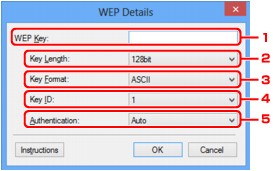
-
WEP Anahtarı: (WEP Key:)
Kablosuz yönlendiriciye ayarlanan anahtarın aynısını girin.
Girilebilen karakter sayısı ve karakter türü, anahtar uzunluğu ile anahtar biçiminin birleşimine göre değişebilir.
Anahtar Uzunluğu (Key Length)
64 bit (64bit)
128 bit (128bit)
Anahtar Biçimi (Key Format)
ASCII
5 karakter
13 karakter
Onaltılı (Hex)
10 basamak
26 basamak
-
Anahtar Uzunluğu: (Key Length:)
64 bit (64bit) veya 128 bit (128bit) öğesini seçin.
-
Anahtar Biçimi: (Key Format:)
ASCII veya Hex öğesini seçin.
-
Anahtar Kimliği: (Key ID:)
Kablosuz yönlendiriciye ayarlanan Anahtar Kimliğini (dizin) seçin.
-
Kimlik Denetimi: (Authentication:)
Yazıcının kablosuz yönlendiricisine erişiminde kimlik denetimi yapmak için kimlik denetimi yöntemini seçin.
Genellikle, Otomatik (Auto) öğesini seçin. Yöntemi el ile belirlemek istiyorsanız, kablosuz yönlendiricinin ayarına göre Açık Sistem (Open System) veya Paylaşımlı Anahtar (Shared Key) seçeneğini belirleyin.
-
-
Tamam (OK) seçeneğini tıklatın.
 Önemli
Önemli-
Yazıcının şifreleme türü değiştirildikten sonra yazıcı bilgisayarla iletişim kuramıyorsa, bilgisayar ve kablosuz yönlendiricinin şifreleme türlerinin yazıcıya ayarlananla uyuştuğunu kontrol edin.
 Not
Not-
Ağ ayarlarını USB kablosuyla geçici olarak değiştirmek varsayılan yazıcıyı değiştirebilir. Bu durumda, Varsayılan Yazıcı olarak Ayarla (Set as Default Printer) öğesini sıfırlayın.
-

